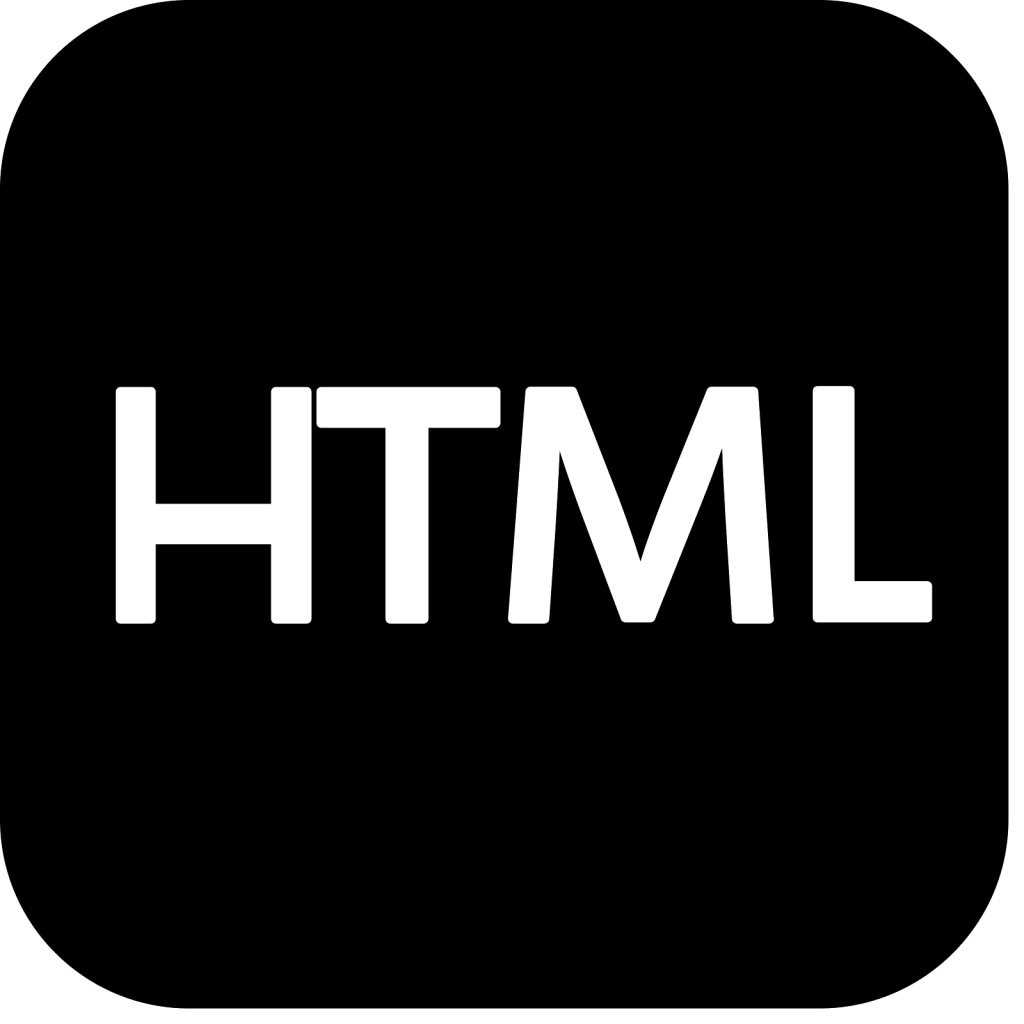文字に色を付けていたり、太字にしたものを判別し、それをHTMLタグ化するVBAを作成しました。
セル内に複数の文字色や太字部分が複数あっても問題なくHTML化します。
VBAコード
Dim Red As String
Dim Green As String
Dim Blue As String
Dim cRange As Range
Dim moji As String
Dim moji2 As String
Sub HTML_Change()
For Each cRange In Selection
moji = ""
y = 1
For i = 1 To Len(cRange)
If cRange.Characters(Start:=i, Length:=1).Font.Color <> RGB(0, 0, 0) Then
moji2 = BoldCHK(y, i - 1)
moji = moji & moji2
iLen = 1
Do Until cRange.Characters(Start:=i, Length:=1).Font.Color <> cRange.Characters(Start:=i + iLen, Length:=1).Font.Color
iLen = iLen + 1
Loop
Call GetRGBValue(cRange.Characters(Start:=i, Length:=1).Font.Color, Red, Green, Blue)
moji = moji & "<font color=""#" & Red & Green & Blue & """>"
moji2 = BoldCHK(i, i + iLen - 1)
moji = moji & moji2
moji = moji & "</font>"
i = i + iLen - 1
y = i + 1
End If
Next
If i <> y Then
moji2 = BoldCHK(y, i - 1)
moji = moji & moji2
End If
cRange.Value = moji
Next cRange
End Sub
Function BoldCHK(st, en) As String
BoldCHK = ""
chky = st
For chk = st To en
If cRange.Characters(Start:=chk, Length:=1).Font.Bold = True Then
BoldCHK = BoldCHK & cRange.Characters(Start:=chky, Length:=chk - chky).Text
iLen = 1
Do Until cRange.Characters(Start:=chk, Length:=1).Font.Bold <> cRange.Characters(Start:=chk + iLen, Length:=1).Font.Bold
If st + iLen - 1 = en Then
Exit Do
End If
iLen = iLen + 1
Loop
BoldCHK = BoldCHK & "<B>" & cRange.Characters(Start:=chk, Length:=iLen).Text & "</B>"
chk = chk + iLen - 1
chky = chk + 1
End If
Next
If chk <> chky Then
BoldCHK = BoldCHK & cRange.Characters(Start:=chky, Length:=chk - chky).Text
End If
End Function
Sub GetRGBValue(lColorValue, Red, Green, Blue)
Red = Format(Hex(lColorValue Mod 256), "00")
Green = Format(Hex(Int(lColorValue / 256) Mod 256), "00")
Blue = Format(Hex(Int(lColorValue / 256 / 256)), "00")
End Sub使い方
上記のコードを標準モジュールに貼り付けしてください。
HTML_Changeを走らせると、選択したセル(範囲OK)の文字色と太字をHTML化させます。
文字色はRGBで表現しますので何色でも問題ありません。黒(標準)の場合は特に何もしません。
コードの説明
- 一文字ずつ文字色をチェック
- 黒以外なら、その後何文字後まで同色か?
- その文字列を<font color=”#FF0000″>~~</font>で囲む
- 太字<B>も同様に一文字ずつチェック
流れはこんな感じです。
あと細かいコードの説明としては
Charactersプロパティ
cRange.Characters(Start:=i, Length:=1)これがセル内の一文字ずつ見る方法ですね。
Charactersプロパティは、セルに入力された文字列の一部を参照することが出来ます。セルに入力された文字列の何文字目(Start)から何文字(Length)分の文字を表せますが、セル内に数値や数式が入っているとエラーを返します。空白はOK。
構文 Object.Characters(Start, Length)
| 設定項目 | 内容 |
|---|---|
| Object | Rangeオブジェクト |
| Start | 参照したい文字列の先頭位置を指定します。省略した場合は1 |
| Length | 参照したい文字数を指定します。省略した場合はStart以降の全文字列 |
参照するだけでなく、指定した部分に別の文字を設定する事もできます。
あいうえお →(3文字目を”ん”にしたい) あいんえお のように。
A1に「あいうえお」が入っていた場合。
Range("A1").Characters(3, 1).Text = "ん"A1セルの3文字目から1文字だけを”ん”に変更します。
テキストだけでなく文字装飾も出来るのでこれを活用し、以下のようなコードにすれば文字の色を判別できます。
For i = 1 To Len(cRange)
If cRange.Characters(Start:=i, Length:=1).Font.Color <> RGB(0, 0, 0) Then
Colorプロパティ
また、ややこしいのがColorプロパティです。
Colorプロパティはオブジェクトに応じて適用する色を設定します。色は、RGB関数によって作成された値です。
で、RGB関数とは
色のRGB値を表す長整数型 (Long) の値を返します。
Excelヘルプ
構文
RGB(red, green, blue)
red:RGBのR(赤)の割合を0~255の整数で指定します
green:RGBのG(緑)
の割合を0~255の整数で指定します
blue:RGBのB(青)
の割合を0~255の整数で指定します
R×256 + G×256 + B×256×256 という計算の結果の数値で表しています。
紫でしたら「112+48×256+160×256×256」で「10498160」 となります。
ですのでHTMLの文字色にする場合、16進数の”#FF0000″のように置き換える必要があります。そこで以下のコードとしています。
Sub GetRGBValue(lColorValue, Red, Green, Blue)
Red = Format(Hex(lColorValue Mod 256), "00")
Green = Format(Hex(Int(lColorValue / 256) Mod 256), "00")
Blue = Format(Hex(Int(lColorValue / 256 / 256)), "00")
End Sub